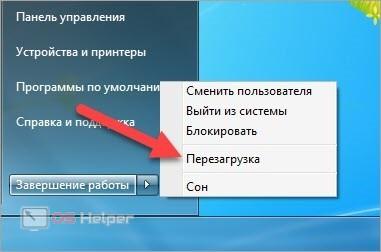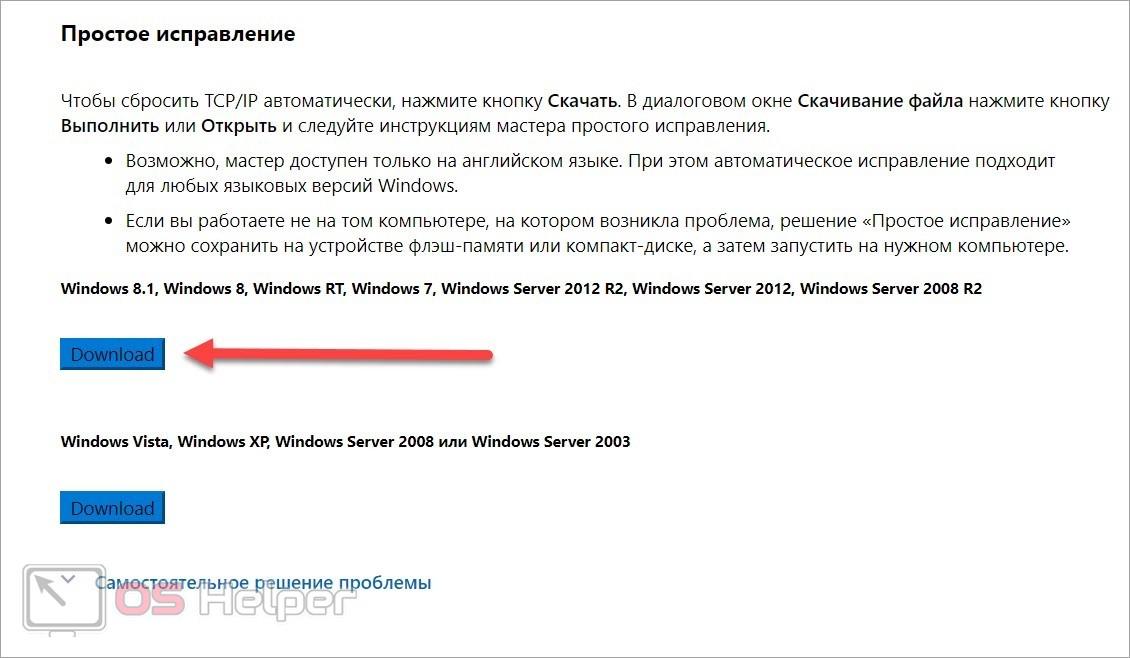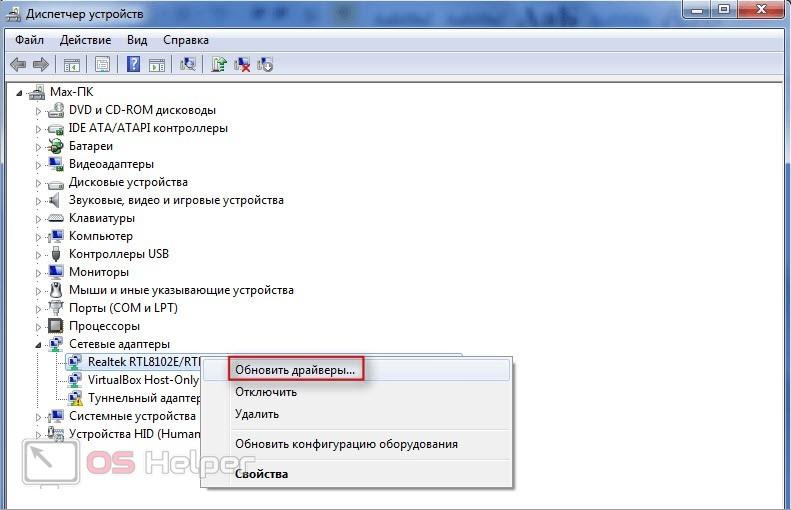Пользователи ПК часто сталкиваются с проблемами при подключении к интернету. В тех ситуациях, когда невозможность соединения сопровождается ошибкой, вы можете определить причину по коду и тексту сообщения. Сегодня мы поговорим о том, как исправить сбой подключения с ошибкой 651 на Windows 7.
Пользователи ПК часто сталкиваются с проблемами при подключении к интернету. В тех ситуациях, когда невозможность соединения сопровождается ошибкой, вы можете определить причину по коду и тексту сообщения. Сегодня мы поговорим о том, как исправить сбой подключения с ошибкой 651 на Windows 7.
Дополнительно мы предлагаем ознакомиться с данным роликом. В нем подробно рассказывается о решении проблемы и показываются действия из инструкции.
Проверка подключения
В стандартном окне с сообщением об ошибке говорится о том, что компьютер получил уведомление от модема или другого устройства о невозможности подключения. Чаще всего эта проблема «всплывает» при попытке подключения по PPPoE или к высокоскоростному интернету.
Перед тем, как настраивать программное обеспечение и искать источник проблемы на стороне ПК, попробуйте проверить все оборудование. Если вы подключили интернет с помощью стандартного Ethernet кабеля, то убедитесь в правильном соединении и исправности самого провода. Если все в порядке, то обязательно перезагрузите персональный компьютер или ноутбук, а также модем или роутер, который используется для доступа к интернету.
Если эти действия не исправили ситуацию, то переходите к следующему шагу.
Создание нового подключения
В некоторых ситуациях от ошибки избавляет создание нового высокоскоростного подключения. Перед этим совсем необязательно удалять предыдущее соединение, потому что они никак не взаимосвязаны. Создание нового подключения осуществляется по следующему алгоритму:
- Откройте сетевые настройки. Сделать это можно через контекстное меню, если кликнуть ПКМ по иконке интернета на панели задач Windows.
- Сверху расположена схема состояния сети. Под ней найдите ссылку, которая открывает мастер создания нового подключения.
- Перед вами появится несколько вариантов соединения. Необходимо выбрать первый пункт, чтобы перейти к следующему этапу.
- Поскольку у вас уже имеется одно подключение, мастер уведомит об этом. Кликните на пункт «Все равно создать новое подключение».
- После этого выберите высокоскоростной тип соединения и перейдите к вводу данных.
- На следующем этапе появится форма для заполнения. Здесь нужно указать имя и пароль от поставщика услуг и ввести название нового подключения. Завершите процедуру создания кнопкой «Подключить».
Если создание нового соединения не исправило проблему, а ошибка по-прежнему появляется, то двигайтесь дальше по руководству.
Сброс настроек TCP/IP
Следующий способ устранения проблемы на Windows 7 – сброс параметров TCP/IP. Чтобы не заниматься этим вручную, вы можете использовать фирменное приложение под названием Microsoft Easy Fix:
- Перейдите по представленной ссылке и загрузите утилиту. Выберите вариант именно для вашей операционной системы. На странице также есть версии программы для других выпусков Windows.
- Запустите загруженный файл. Нажмите на кнопку «Далее» на начальном экране.
- Утилита начнет сканирование компьютера. Подождите некоторое время, пока Easy Fix определит проблему, создаст запасную контрольную точку и сбросит все настройки.
- Перезагрузите компьютер и попробуйте подключиться к интернету снова.
Обновление драйвера
И, наконец, последний вариант, связанный с неисправной работой сетевой карты компьютера. Если причина не связана с поломкой оборудования, то необходимо просто обновить или переустановить системные драйверы. В этом деле поможет штатное средство «Диспетчер устройств». Запустите его и в списке оборудования найдите название вашей сетевой карты. Обновите ПО через контекстное меню.
Заключение
Итак, мы рассмотрели ошибку с кодом 651 и возможные пути решения. Как видите, у данной проблемы может быть целый ряд причин, которые необходимо проверять и исправлять вручную. Проделайте все действия из нашей инструкции. А если неполадку не получилось устранить, то уточните состояние предоставляемой услуги у провайдера. Возможно, технические работы или изменения повлияли на возникновение данной ошибки. При появлении вопросов обязательно пишите об этом в комментариях.